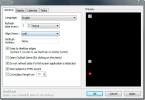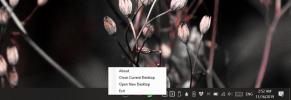Как да сравним съдържанието на папките от командния ред на Windows 10
Ако трябва да сравните файлове или папки, ще откриете, че няма недостиг на приложения, които могат да ви помогнат да свършите работата. Ако трябва да сравните съдържанието на папки от командния ред, Windows 10 идва с вграден инструмент, наречен RoboCopy. Това е инструмент на Microsoft, който се предлага в пакет 10 на последните му версии. Това е доста полезен инструмент, който може да сравнява съдържанието на папки между другото. Всичко, което трябва да знаете, е правилната команда за изпълнение.
Сравнете съдържанието на папките
За да сравните съдържанието на папките, се нуждаете от пълния път до двете папки, които искате да сравните. Това е достатъчно лесно да се получи Отворете двете папки в File Explorer и щракнете вътре в лентата за местоположение. Копирайте местоположенията на папките и я поставете в следната команда. Заменете Path 1 и Path2 с пътя към двете папки, които искате да сравните.
Синтаксис
роботизация Path1 Path2 / L / NJH / NJS / NP / NS
пример
robocopy "C: \ Потребители \ умора \ Desktop \ Тест папка 1" "C: \ Потребители \ умора \ Desktop \ Тест папка 2" / L / NJH / NJS / NP / NS
Разбиране на резултатите
За горната команда командният ред връща следните резултати. Когато стартирате тази команда на вашата система, имената на файловете ще бъдат различни, но файлът * EXTRA и заглавието на нов файл ще предхождат файловете, които RoboCopy намира. Трябва да разберете резултата, за да намерите разликата между двете папки, които току-що сравнихте.
* EXTRA файл alex-1315367-unsplash.jpg. * EXTRA Файл красиво-цъфтящ-цъфтящ-132474.jpg. * EXTRA File irina-iriser-1323394-unsplash.jpg. Нов файл Abstract.jpg. Нов файлов облак_minimalistic_binary_storage_2560x1600.jpg. Нов файл Triangle_1920x1080.jpg
RoboCopy ви показва уникални файлове, открити в двете папки, които сте сравнявали. Това означава, че всички файлове, изброени в резултатите, присъстват само в една от двете папки, които сте сравнявали.
Файловете, които се предхождат от * EXTRA Файлове са файловете, които присъстват във втората папка, която сте въвели в командата. От предишния пример, файловете alex-1315367-unsplash.jpg, beautiful-bloom-blooming-132474.jpg, и irina-iriser-1323394-unsplash.jpg присъстват в тестовата папка 2 и НЕ присъстват в тестовата папка 1.
Тогава е очевидно, че имената на файловете, предшествани от Нов файл, са всички файлове, които присъстват в първата папка, която сте въвели и не присъстват във втората папка. Отново, продължавайки с първоначалния пример, Abstract.jpg, Clouds_minimalistic_binary_storage_2560x1600.jpg и Triangle_1920x1080.jpg присъстват в Теста Папка 1 и НЕ присъстват в тестовата папка 2.
Командата няма да изброява файловете, които са общи между двете папки.

Ако имате проблеми с намирането на резултатите, изпълнете командата на две фиктивни папки, които имат само a малък брой файлове, така че можете да сравните резултатите с действителните файлове в папките и да разберете тях.
Нуждаете се от бърз начин да копирате файл в няколко папки наведнъж? Има малка команда, която може да направи точно това.
Търсене
скорошни публикации
Показвайте MS Outlook Календар и задачи Елементи на работния плот
Ако използвате MS Outlook, за да маркирате календара си или да отбе...
Как да преминете към следващия / предишния работен плот от системната лента на Windows 10
Виртуалните настолни компютри в Windows 10 не са получавали актуали...
ScreenSnag ви позволява да създавате няколко профила за заснемане на екрана
Инструментите за екранна снимка рядко губят своята актуалност, особ...